
열은 컴퓨터의 적입니다. 컴퓨터는 열 분산 및 환기를 염두에두고 설계되어 과열되지 않습니다. 너무 많은 열이 축적되면 컴퓨터가 불안정 해 지거나 갑자기 종료되거나 구성 요소가 손상 될 수 있습니다.
컴퓨터에는 몇 가지 기본 이유가 있습니다.과열 될 수 있습니다. 첫 번째는 오작동 또는 손상된 구성 요소가 필요한 것보다 많은 열을 생성하는 경우입니다. 다른 하나는 공랭식 또는 액체 냉각 식 장비가 있든 과열이 계속 발생하는 냉각 시스템이 제대로 작동하지 않는 경우입니다. 이 기사에서는 과열이 문제가되는시기를 알리는 방법과 문제를 좁히는 방법을 살펴 보겠습니다.
PC가 스스로 냉각되는 방식
관련 : 최적의 공기 흐름 및 냉각을 위해 PC 팬을 관리하는 방법
컴퓨터 구성 요소는 상당한 열을 발생시킵니다정상적인 사용 중에. 이를 염두에두고 설계되었으며 대부분의 PC에 여러 냉각 시스템이 내장되어 있습니다. 수냉식 리그를 사용하지 않는 한 (대부분의 일반 사용자는 그렇지 않음) 공기 흐름은 가장 일반적인 냉각 시스템 중 하나입니다. 모든 구성 요소는 케이스에 의존하여 외부에서 시원한 공기를 끌어 들여 케이스에 쌓인 뜨거운 공기를 배출합니다. PC에서 주요 기류가 작동하는 방식은 실제로 디자인에 달려 있습니다. 기본 PC에서는 측면 또는 전면에 통풍구가있는 단일 배기 팬만 보일 수 있습니다. 게임 또는 기타 고성능 장비에는 모든 내부 구성 요소에 우수한 공기 흐름을 제공하도록 설계된 여러 개의 흡기 및 배기 팬이있을 수 있습니다.
CPU 및 그래픽과 같은 특정 구성 요소카드 — 가장 큰 열 발생기이며 자체 냉각 시스템이 추가로있을 수 있습니다. 일반적으로 프로세서에서 열을 빼내도록 CPU에 연결된 방열판과 CPU 및 방열판에서 열을 빼내기 위해 연결된 팬을 보게됩니다.

그래픽 카드에는 일반적으로 하나 이상의 팬이 직접 부착되어 있으며 종종 PC 후면에서 열 배출을 유도합니다.

그러나 결국 PC 케이스의 공기 흐름 시스템은 간단한 목적으로 설계되었습니다.
액체 냉각 시스템은 거의 같은 방식으로 작동합니다.공기 흐름 대신 PC 케이스를 통과하는 튜브 및 파이프 세트를 통해 물을 펌핑합니다 (보통). 튜브의 시원한 물은 케이스를 통과 할 때 열을 흡수 한 다음 케이스를 떠나 라디에이터가 열을 외부로 방출합니다.

컴퓨터가 과열 되었습니까?
관련 : 죽음의 블루 스크린에 대해 알아야 할 모든 것
일반적인 작업에 PC를 사용하면실제로 잘못된 것이 아니라면 과열에 대해 걱정할 필요가 없습니다. 그러나 갑작스러운 종료, 블루 스크린 충돌 및 정지 (특히 PC 게임이나 비디오 인코딩과 같은 작업을 수행하는 동안)와 같은 시스템 불안정 문제가 발생하면 컴퓨터가 과열 될 수 있습니다.
앞에서 언급했듯이 과열이 발생할 수 있습니다몇 가지 이유로. 구성 요소가 오작동 중일 수 있습니다. 제대로 작동하지 않는 하드웨어 드라이버 일 수 있습니다. 그러나 아마도 공기 흐름 시스템이 제대로 작동하지 않고 작동하지 않기 때문일 수 있습니다. 컴퓨터 케이스에 먼지가 가득 차거나, 팬이 고장 났거나, 컴퓨터 통풍구가 막혔거나, 몇 시간 동안 최대 성능으로 작동하도록 설계되지 않은 컴팩트 노트북 일 수 있습니다.
컴퓨터 온도 모니터링
다른 CPU와 GPU는(그래픽 카드)는 최적의 온도 범위가 다릅니다. 온도가 너무 걱정되기 전에 컴퓨터 설명서 나 CPU 또는 그래픽 카드 사양을 확인하여 하드웨어에 적합한 온도 범위를 확인하십시오.
관련 : 컴퓨터의 CPU 온도를 모니터링하는 방법
컴퓨터의 온도를다양한 방법. 기본 CPU 온도를 확인하는 데 Core Temp를 사용하는 것이 좋지만, 핵심적인 기능을 사용하거나 그래픽 카드의 온도를 확인하려면 HWMonitor와 같은 고급 도구를 사용할 수도 있습니다. 모든 CPU는 다르지만 일반적으로 온도가 섭씨 90도 이상이되면 비정상적인 열이 발생할 수 있습니다. 자세한 내용은 CPU 모니터링 안내서를 참조하십시오.
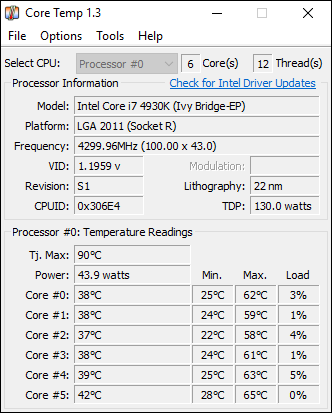
HWMonitor와 같은 도구는 다른 도구도 표시합니다하드 드라이브의 온도와 같은 온도이지만 컴퓨터의 경우 온도가 너무 높아지면 일반적으로 이러한 구성 요소가 과열됩니다. 그들은 스스로 너무 많은 열을 생성해서는 안됩니다.
관련 : Windows PC 벤치마킹 방법 : 5 가지 무료 벤치마킹 도구
컴퓨터가 과열 된 것으로 생각되면이 센서를 한 번만보고 무시하지 마십시오. PC 게임을하거나 그래픽 벤치 마크를 실행하는 등 컴퓨터에서 어려운 작업을 수행하십시오. 이렇게하는 동안 컴퓨터의 온도를 모니터링하고 몇 시간 후에 다시 확인하십시오. 한동안 세게 누른 후 부품이 과열되지 않습니까?
컴퓨터 과열 방지
컴퓨터가 과열 된 경우 다음과 같은 작업을 수행 할 수 있습니다.
관련 : 먼지가 실제로 내 컴퓨터를 손상시킬 수 있습니까?
- 컴퓨터 케이스 정리: 데스크탑 PC 케이스에 먼지가 쌓임시간이 지남에 따라 노트북이 막히고 팬이 막히고 공기 흐름이 차단됩니다. 이 먼지는 환기 문제를 일으키고 열을 가두어 PC가 제대로 냉각되지 못하게합니다. 먼지가 쌓이지 않도록 가끔 컴퓨터 케이스를 청소하십시오. 불행히도, 과열 노트북에서 먼지를 청소하는 것이 종종 더 어렵습니다.
- 적절한 환기 보장: 컴퓨터를 가능한 위치에 놓으십시오적절히 환기 시키십시오. 데스크톱 인 경우 컴퓨터 통풍구가 막히거나 라디에이터 나 난방 통풍구 근처에 두도록 케이스를 벽에 대고 밀어 올리지 마십시오. 노트북 인 경우 통풍구를 막지 않도록주의하십시오. 예를 들어, 랩탑을 매트리스에 내려 놓고 침몰하게하여 그대로두면 과열로 이어질 수 있습니다. 특히 랩탑이 열을 발생시키고 열을 발생시키는 경우에는이를 제거 할 수 없습니다.
- 팬이 작동하는지 확인: 컴퓨터가 왜 시작되었는지 확실하지 않은 경우과열되면 케이스를 열고 모든 팬이 돌아가고 있는지 확인하십시오. CPU, 그래픽 카드 또는 케이스 팬이 고장 나거나 분리되어 공기 흐름이 줄어들 수 있습니다.
- 히트 싱크 조정: CPU가 과열되면 방열판이 손상 될 수 있습니다.제대로 장착되지 않았거나 열 페이스트가 오래되었을 수 있습니다. 방열판을 올바르게 다시 장착하기 전에 방열판을 제거하고 새 열 페이스트를 적용해야 할 수도 있습니다. 이 팁은 특히 열전도 페이스트를 처음 적용 할 때 실수를 저지른 경우, 트위 커, 오버 클로 커 및 자체 PC를 제작하는 사람들에게 더 많이 적용됩니다.
- 액체 냉각 재확인 : 액체 냉각을 사용하는 경우 펌프가 효율적으로 작동하는지 다시 확인하십시오.
과열은 다음과 같은 경우에 확실한 위험입니다CPU 또는 그래픽 카드 오버 클러킹. 오버 클로킹은 구성 요소를 더 뜨겁게 만들고 구성 요소를 제대로 식힐 수 없다면 추가 열로 인해 문제가 발생할 수 있습니다. 하드웨어 오버 클럭킹을했는데 하드웨어가 과열되기 시작했다면 오버 클럭을 다시 조절하십시오!
이미지 제공 : Vinni Malek, Robert Freiberger, CORP 대행사, Don Richards








